微信怎么发静音视频 微信发视频不想让声音传出去怎么办
更新时间:2023-06-05 08:43:36作者:yang
微信怎么发静音视频,在现代社交媒体的兴起中,微信成为了人们日常交流的主要平台之一。除了文字和图片,许多人也喜欢使用视频来表达自己的想法和情感。但有时候我们会遇到这样的情况:想要发视频,却不想让周围的人听到里面的声音。这时候该怎么办呢?下面就为大家介绍微信如何发静音视频。
微信发视频不想让声音传出去怎么办
具体方法:
1.打开微信选择一个联系人,在对话框中,选择【拍摄】

2.长按拍摄按钮进行视频拍摄
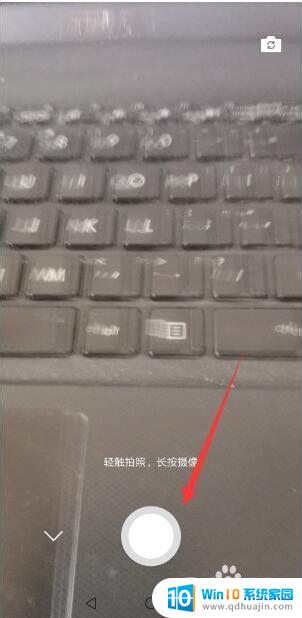
3.拍摄完成后,松开手指。屏幕下方会出现四个选项按钮,分别是【表情】【文字】【声音】【视频编辑】
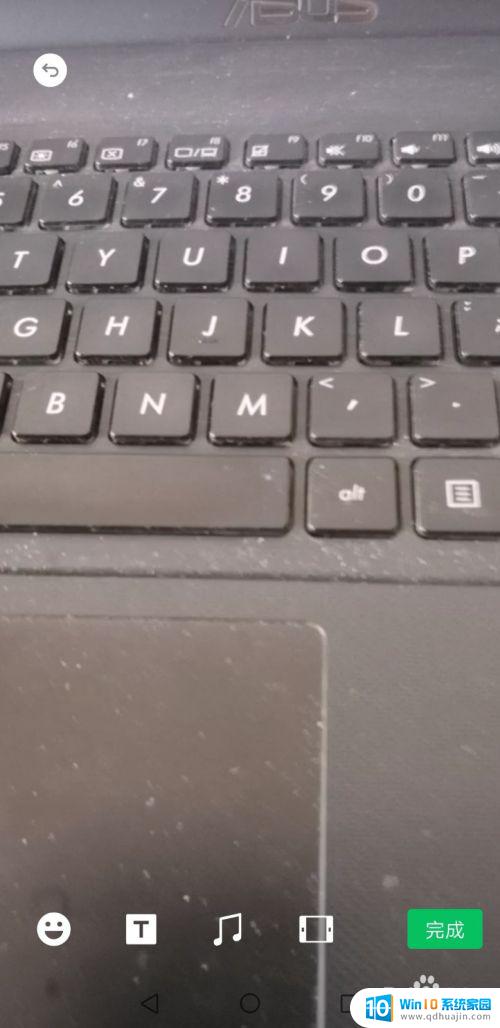
4.点击【表情】按钮可以添加列表的表情包在视频中
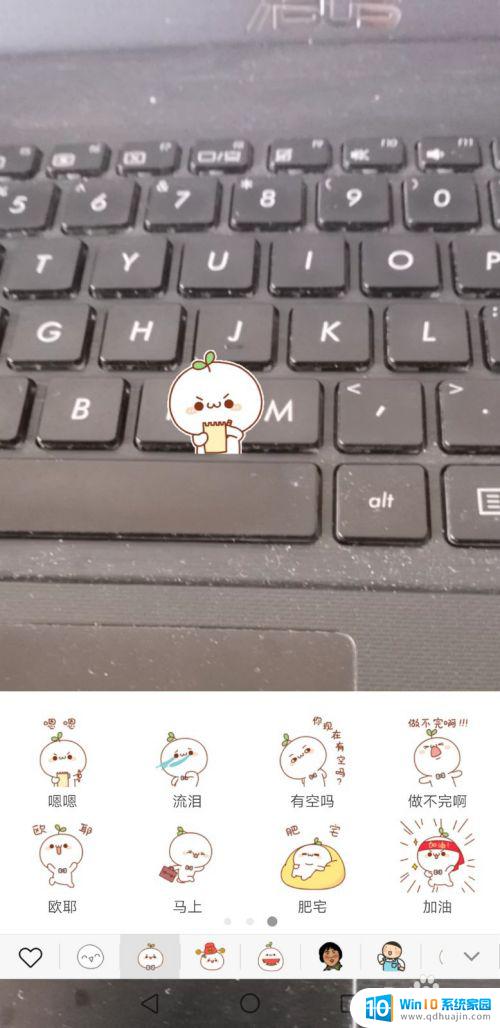
5.点击【文字】选项,可以添加文字在视频中。并可以拖动文字框进行排布
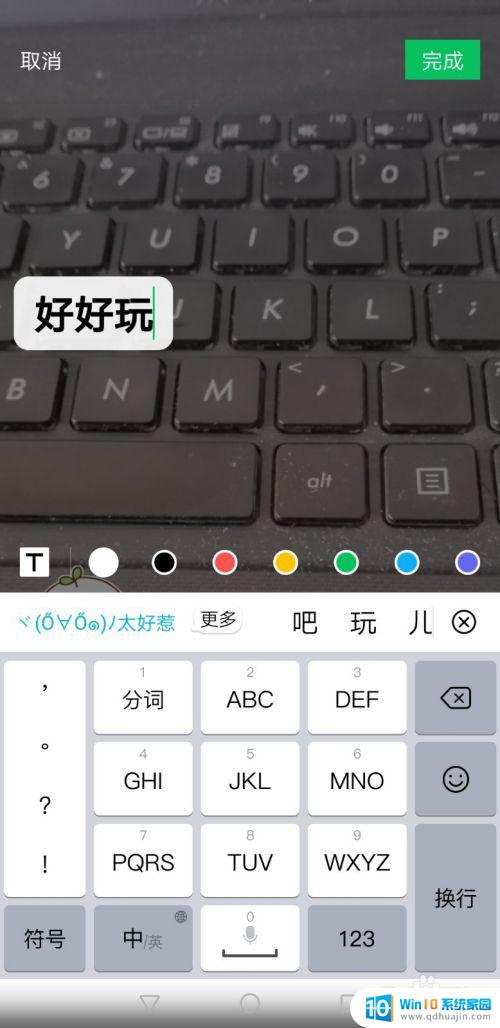
6.点击【音乐】选项,可以勾选【配乐】或者【视频原声】。可以滑动选择自己喜欢的配乐
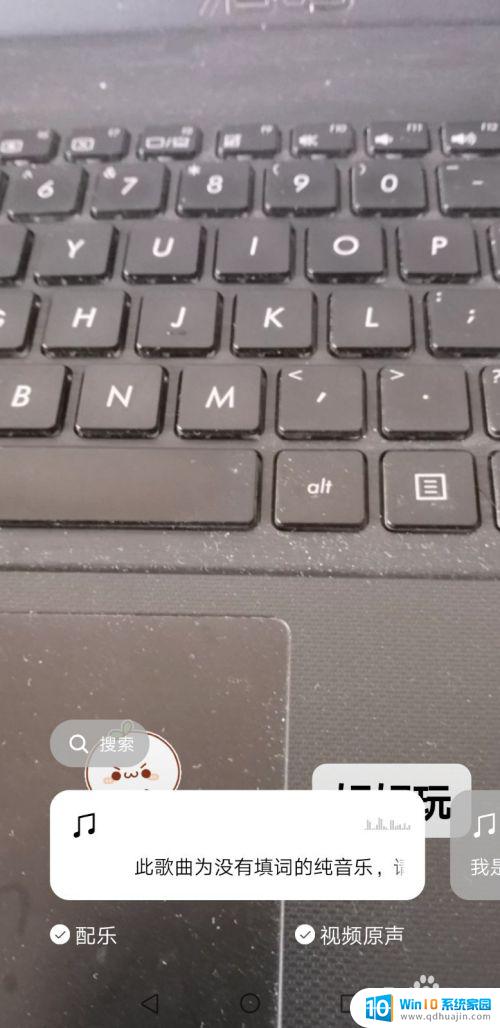
7.此处两个选项都不勾选的话,点击空白出确认,视频就是无声发送了。

8.点击【编辑】选项,可以对视频进行裁切,保留自己需要的部分。

9.所有编辑好以后,点击完成即可发送
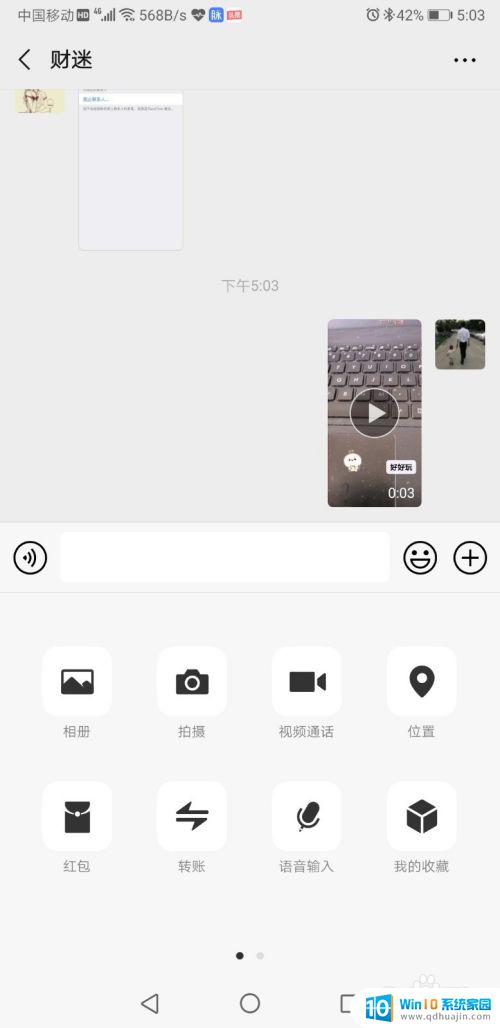
微信的静音视频功能可以帮助我们在不影响他人的情况下享受内容。同时,我们应该尊重他人的感受,避免在公共场合大声播放视频或音乐。保持文明、礼貌的行为举止,共同营造和谐的社会环境。
微信怎么发静音视频 微信发视频不想让声音传出去怎么办相关教程
热门推荐
电脑教程推荐
win10系统推荐
- 1 萝卜家园ghost win10 64位家庭版镜像下载v2023.04
- 2 技术员联盟ghost win10 32位旗舰安装版下载v2023.04
- 3 深度技术ghost win10 64位官方免激活版下载v2023.04
- 4 番茄花园ghost win10 32位稳定安全版本下载v2023.04
- 5 戴尔笔记本ghost win10 64位原版精简版下载v2023.04
- 6 深度极速ghost win10 64位永久激活正式版下载v2023.04
- 7 惠普笔记本ghost win10 64位稳定家庭版下载v2023.04
- 8 电脑公司ghost win10 32位稳定原版下载v2023.04
- 9 番茄花园ghost win10 64位官方正式版下载v2023.04
- 10 风林火山ghost win10 64位免费专业版下载v2023.04